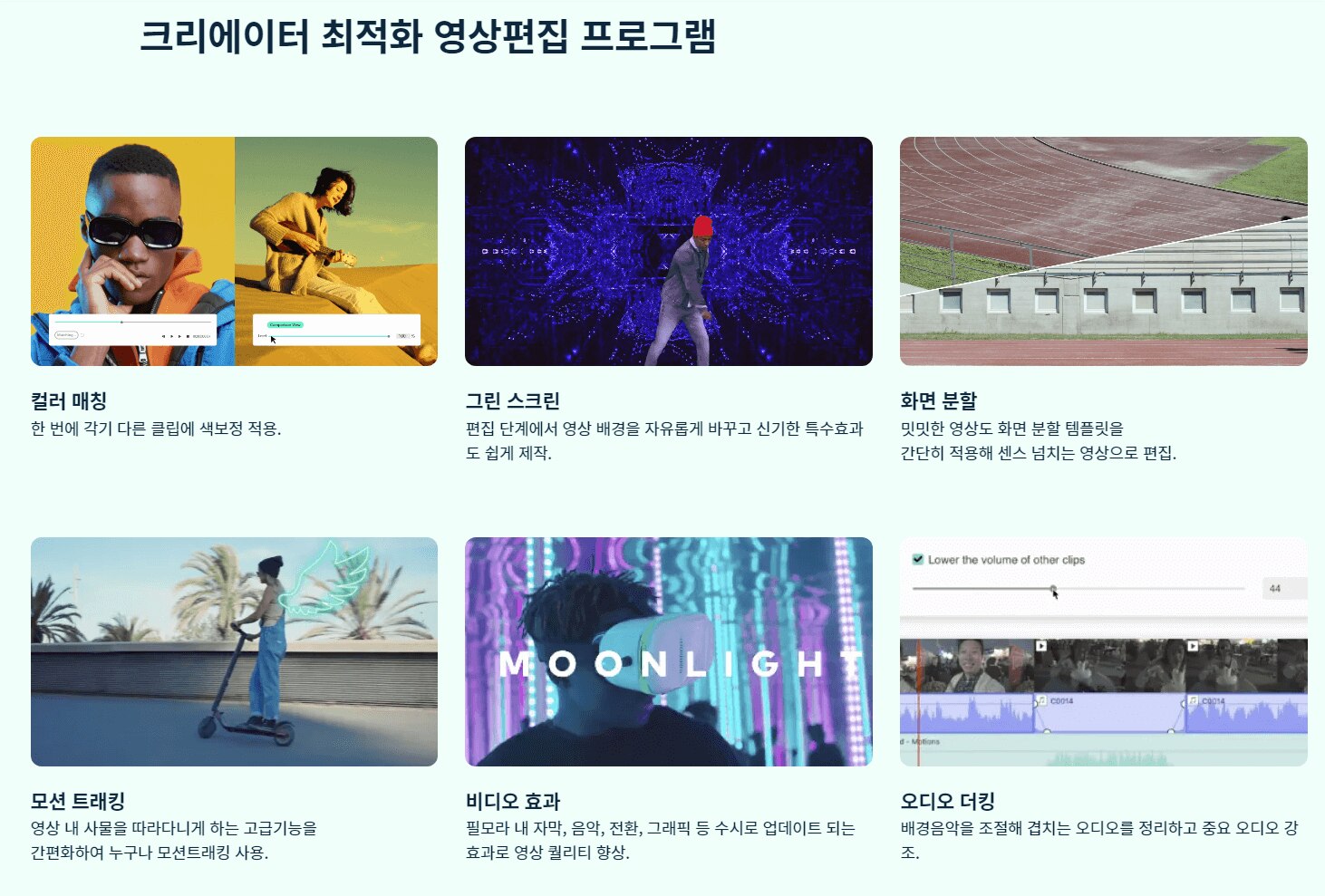간단하게 동영상 변환할 수 있는 프로그램 추천![2025년 최신]
동영상 활용이 점점 많아지면서 다양한 카메라를 이용해서 동영상을 많이 찍습니다. 촬영한 동영상을 편집해서 비디오 플랫폼에 업로드했는데, 내 컴퓨터에선 재생이 잘 되지만 플랫폼에선 재생이 되지 않는 문제가 발생하여 곤혹스러울 때가 있습니다. 호환성 문제가 발생했기 때문인데요. 동영상 파일을 재생하는 플랫폼에서 요구하는 영상 파일 포맷이 있으며, 업로드를 한다고 자동으로 동영상 파일이 변환되는 것이 아닙니다.
기본으로 요구하는 파일 포맷을 무시하고 그냥 업로드를 한다면 “호환성 문제로 재생되지 않습니다”와 같은 오류 메시지가 나타나거나 화면 표시 없이 음성만 나오는 문제를 맞닥뜨리는 게 됩니다. 따라서 동영상을 다양한 기기와 플랫폼에서 호환성 문제없이 재생할 수 있게 하려면 동영상 변환 프로그램을 이용하여 재생가능한 포맷으로 변환해 주어야 합니다.
시중에 동영상 변환 프로그램이 정말 많습니다. 하지만 동영상 파일 변환 기능을 원하는 대부분 이용자은 동영상 편집 기능도 원하기 때문에 한꺼번에 여러 기능을 이용할 수 있는 프로그램을 찾습니다.
동영상 편집 및 파일 변환에 관한 고민을 싹 덜어줄 원더쉐어사의 필모라(Filmora) 프로그램을 추천드립니다. 한국어 지원은 물론 깔끔한 인터페이스에 직관적인 기능을 제공하기 때문에 초보자도 금방 이용 방법을 익혀 손쉽게 동영상 편집하고 파일 변환할 수 있습니다. 지금부터 필모라에서 동영상 파일 변환하는 방법을 알려드리겠습니다.
1. 동영상 파일 변환 프로그램 다운로드 및 설치
동영상 편집뿐만 아니라 파일 변환까지 가능한 ‘필모라(Filmora)’ 프로그램은 공식 홈페이지에서 무료로 다운로드 받을 수 있습니다. 필모라는 윈도우와 맥을 지원합니다. 이용하는 OS에 맞게 다운로드하고 PC에 설치하세요.
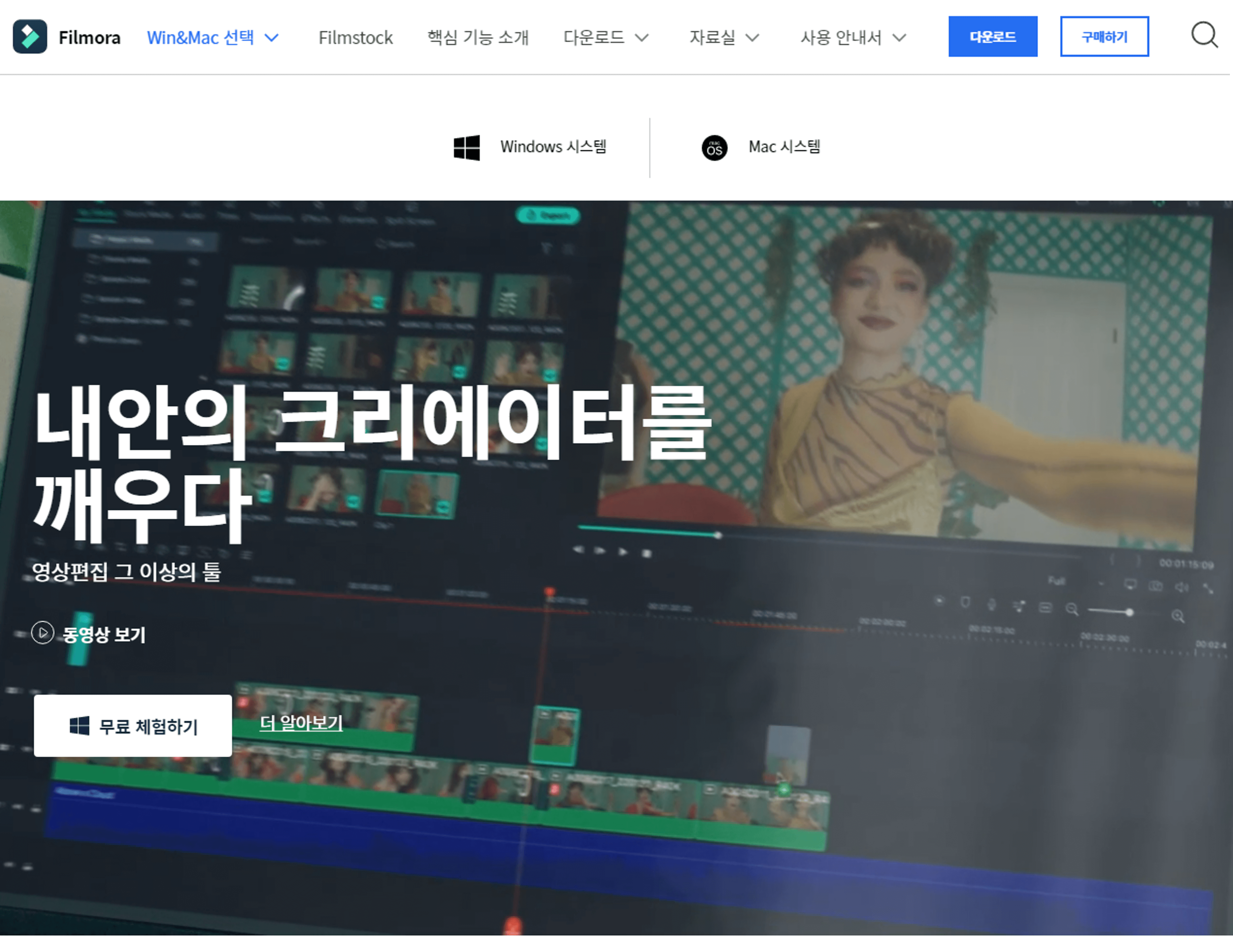
2. 동영상 파일 불러오기
필모라를 실행한 후 [프로그램 생성] → [새 프로젝트]를 클릭하세요. 편집 화면의 좌측 상단에 있는 [파일 추가] 탭을 누르고 [여기에 미디어 파일 가져오기]를 클릭하여 내 컴퓨터에 있는 동영상을 추가하거나 동영상을 이곳에 끌어 놓아 추가합니다. 여러 동영상 파일들을 추가할 수 있습니다.
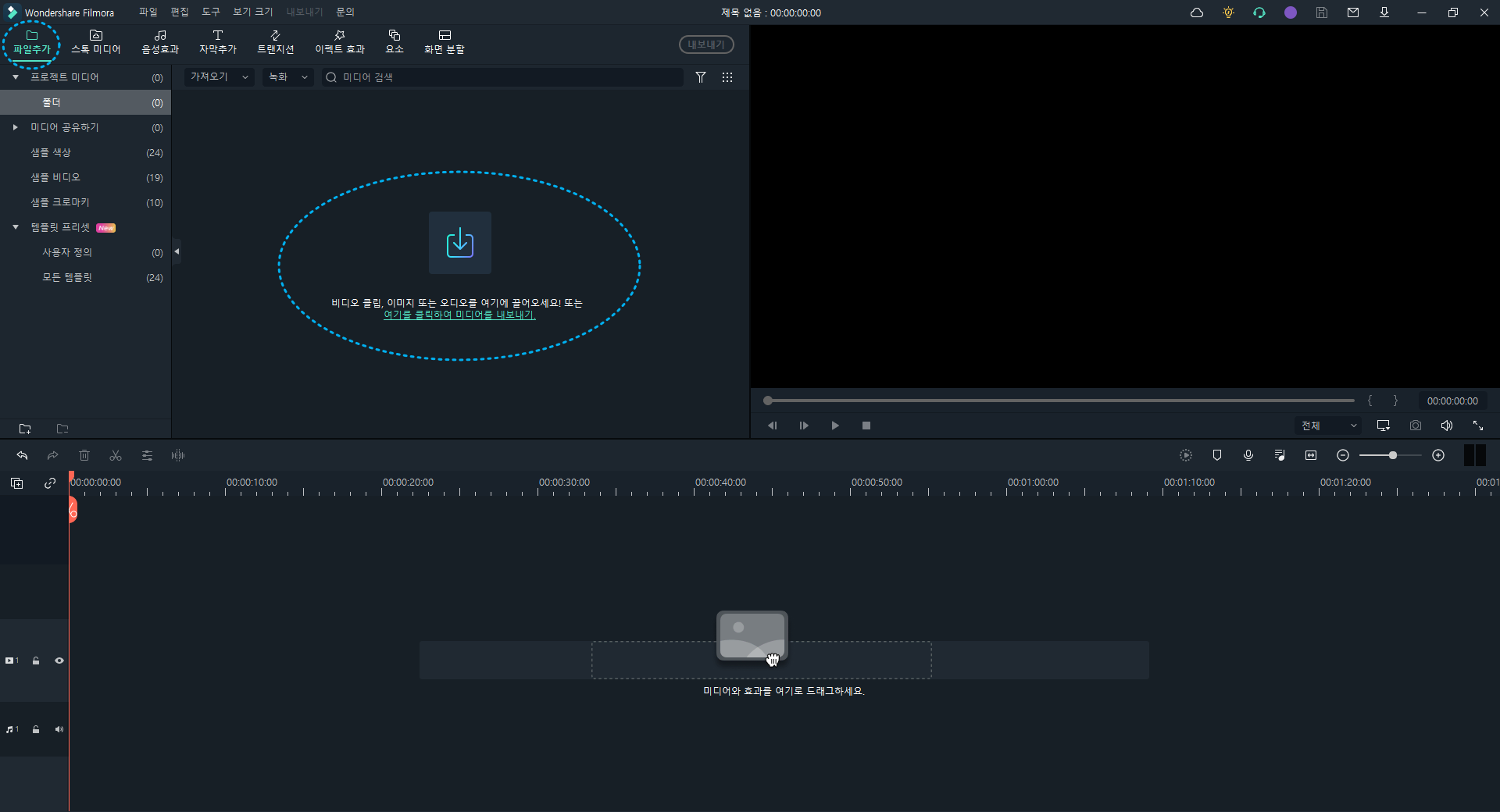
3. 타임라인 추가하기
불러온 동영상들을 하단 타임라인에 마우스로 드래그하여 넣어줍니다. 타임라인에 추가된 동영상을 앞뒤로 드래그하여 이동하여 순서를 변경할 수 있습니다.
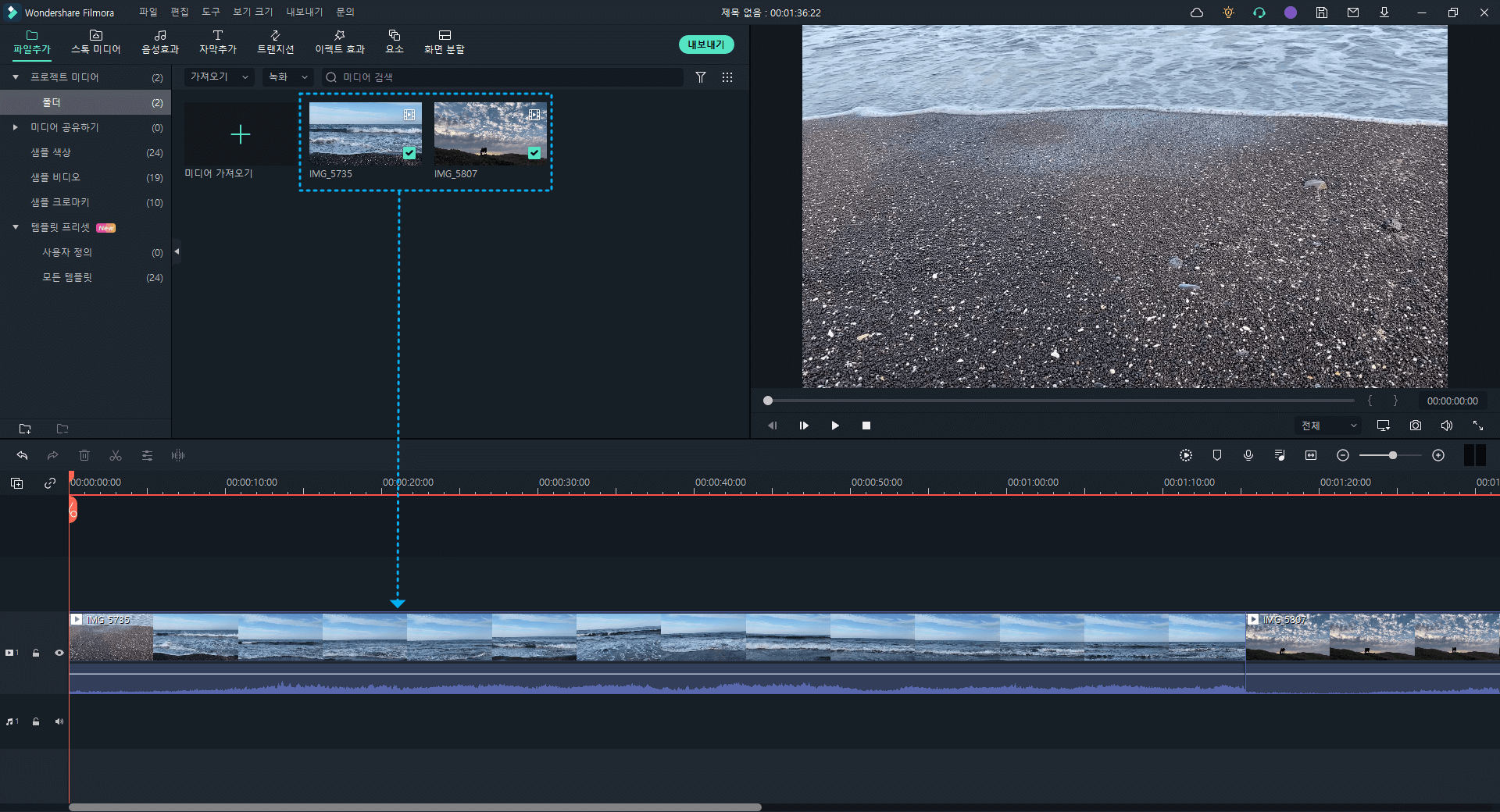
4. 동영상 파일 변환하기
상단에 있는 [내보내기]를 클릭하면 내보내기 설정 창이 열립니다. 화면을 보면 좌측에 변환 가능한 포맷이 보일 겁니다. 필모라에서 MP4, WMV, , AVI, MOV, F4V, MKV, TS, 3GP, MPEG-2, WEBM, GIF, MP3 포맷을 지원합니다. 원하는 동영상 포맷을 선택하고 변환하려는 동영상의 이름을 입력한 후 저장 위치를 선택합니다. 이외에 화질, 해상도, 프레임 속도, 비트 속도, 오디오 관련 세부 설정을 사용자가 직접 선택할 수 있습니다. 동영상 포맷 및 맞춤 옵션을 모두 선택했다면, [내보내기]를 눌러 인코딩을 시작합니다. 인코딩이 완료되면 동영상 파일이 변환되어 설정한 저장 위치에 저장됩니다.
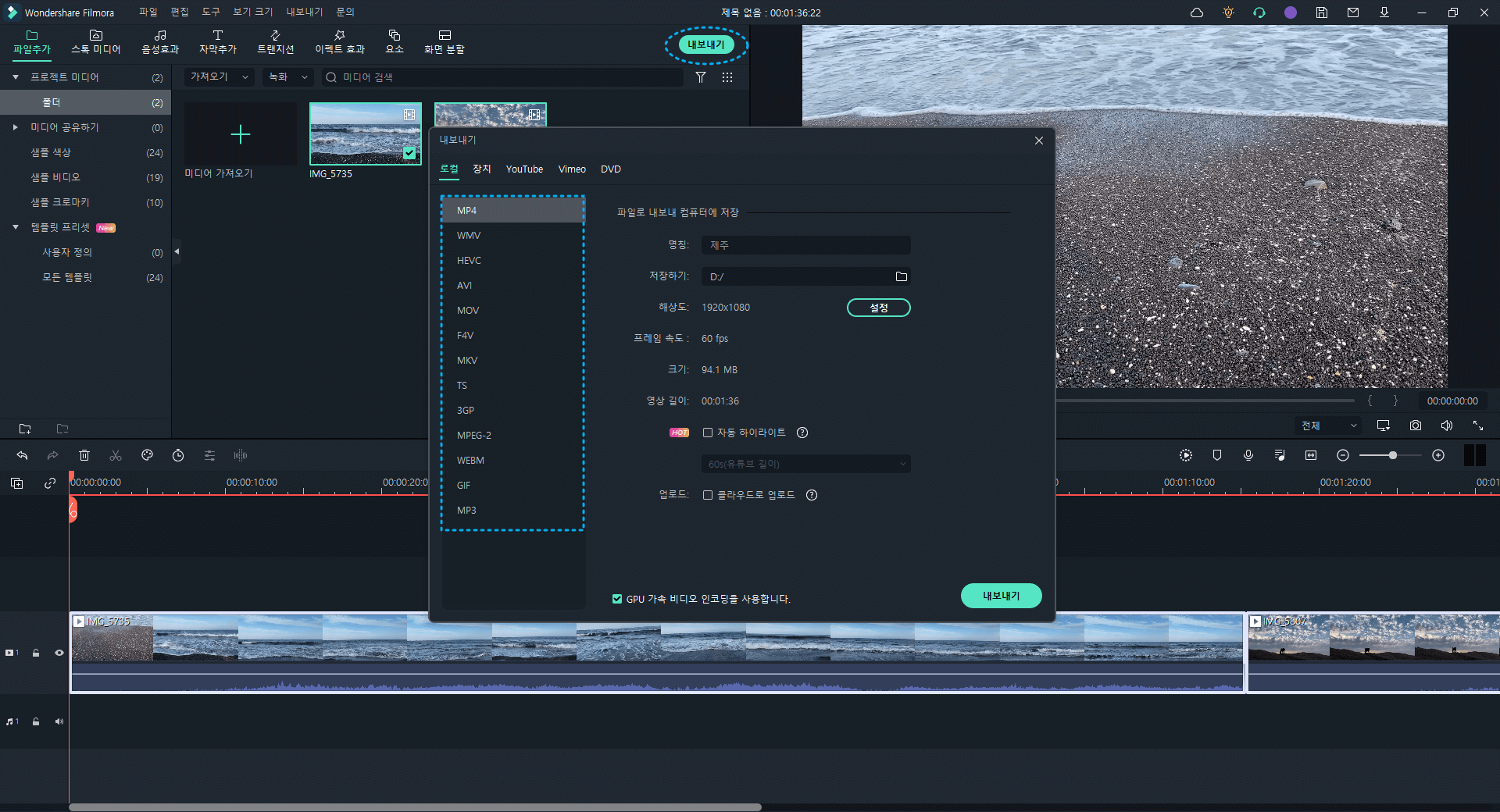
Tip: MP4 포맷으로 동영상 파일 변환하세요.
동영상 포맷은 MP4, AVI, WMV, , MKV, TS, MOV 등 정말 다양한데요. 그만큼 동영상 파일에는 공통된 표준 포맷이 없고 디바이스마다 지원하는 동영상 포맷이 다르다는 걸 알 수 있습니다. 하지만 스마트폰, 태블릿을 포함한 거의 모든 기기와 미디어 플레이어에서 공통적으로 재생할 수 있는 동영상 파일 포맷이 있습니다. 바로 MP4 파일 포맷인데요.
동영상 변환 프로그램을 통해 MP4 파일 포맷으로 변환해서 유튜브, 인스타그램, 틱톡 등 소셜미디어에 업로드한다면 많은 사람들이 호환성 문제없이 동영상을 시청할 수 있습니다. 또 다양한 OS 버전의 여러 기기로 MP4 동영상 포맷 파일을 전송하더라도 재생하는 데에 문제가 발생할 확률이 아주 적어집니다. MP4 포맷이 가장 일반적인 동영상 포맷입니다.
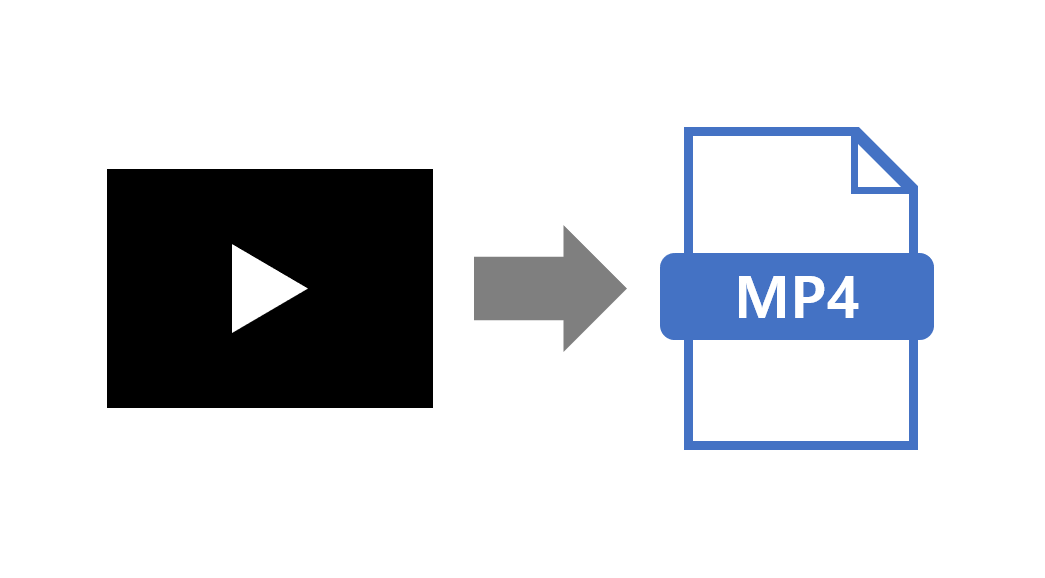
이렇게 초보에게도 쉬운 동영상 변환 프로그램 이용 방법을 알아보았는데요. 이번 포스팅에서는 동영상 파일 변환 기능만 알려드렸지만, 필모라로 영상편집도 간단하게 할 수 있습니다. 영상 작업 효율을 높여주는 기능들과 영상 제작에 필요한 모든 요소들이 있어서 특별히 이용 방법을 익히지 않아도 클릭 몇 번으로도 쉽게 영상 제작할 수 있습니다. 지금 바로 아이디어를 영상으로 만들어 보세요!